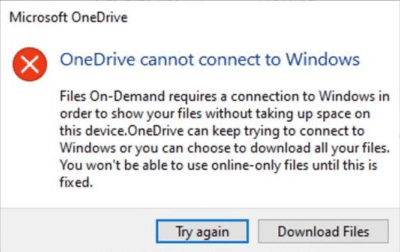Windows 10 sürüm 2004, OneDrive İsteğe Bağlı Dosya sorununa neden oluyor ve bunu nasıl çözeceğiniz aşağıda açıklanmıştır
4 dk. okuman
Yayınlandı
MSPoweruser'ın editör ekibini ayakta tutmasına nasıl yardımcı olabileceğinizi öğrenmek için açıklama sayfamızı okuyun. Daha fazla

Microsoft kısa süre önce Windows 10 Mayıs 2020 Güncelleştirmesi'ni (diğer adıyla Windows 10 sürüm 2004) kullanıma sunmaya başladı ve güncelleştirmeyi genel kullanıma sunmadan önce altı aydan fazla test yapılması gerekse de, çoğu zaman sorunlara neden olan büyük bir Windows 10 güncelleştirmesi görüyoruz. Kullanıcılar yükledikten sonra. En son Windows 10 güncellemesi ile çok benzer bir durumla karşı karşıyayız.
Microsoft'un Windows 10 2004 sürümünü belirli bilgisayarlar için kullanıma sunmuş olmasına rağmen, güncellemeyi yükledikten sonra kullanıcılar bir takım sorunlarla karşılaşmaktadır. Aldığımız en son şikayetler OneDrive ile ilişkilidir. Daha açık olmak gerekirse, bilgisayarlarında Windows 10 Mayıs 2020 güncellemesi yüklü olan bazı kullanıcılar, yeni İsteğe Bağlı Dosyaları indiremez veya önceden eşitlenmiş/indirilmiş dosyaları açamaz. Bunu yapmaya çalışırken, etkilenen kullanıcılar "OneDrive Windows'a bağlanamıyor. İsteğe Bağlı Dosyalar, dosyalarınızı bu cihazda yer kaplamadan göstermek için Windows bağlantısı gerektirir. OneDrive, Windows'a bağlanmayı denemeye devam edebilir veya tüm dosyalarınızı indirmeyi seçebilirsiniz. Bu düzeltilene kadar yalnızca çevrimiçi dosyaları kullanamayacaksınız.”
Windows 10 sürüm 2004'e yükselttikten sonra, bazı eski cihazlar veya eski uygulamaları kullanan bazı eski uygulamaların yüklü olduğu cihazlar dosya sistemi filtre sürücüleri OneDrive uygulaması aracılığıyla OneDrive'a bağlanamayabilir. Etkilenen cihazlar, yeni İsteğe Bağlı Dosyaları indiremeyebilir veya önceden eşitlenmiş/indirilmiş dosyaları açamayabilir.
Microsoft'un sahip olduğu kabul etti sorunu ve yaklaşan bir yazılım güncellemesi yoluyla bir düzeltme getireceğine söz verdi. Bu arada, yazılım devi bize sorunun azaltılabileceği birkaç adım verdi.
Sorun Giderici'yi kullanarak geçici çözüm
- seç Başlama ve yazın: giderilir
- seç Sorun Giderme Ayarları
- seç Geçmişi Görüntüle içinde sorunlarını giderme bölümünde Ayarlar iletişim.
- Sorun giderici çalıştırmayı denerse, bir önerilen sorun giderici başlık ile, İsteğe Bağlı Dosyalar sorun gidericisi ve açıklama İsteğe Bağlı Dosyalarınıza erişiminizi kaybetmiş olabilirsiniz. Bu sorun giderici, erişimi geri yükler veya yakın gelecekte erişim kaybının olmasını engeller. Önemli: Lütfen sorun giderici tamamlandıktan sonra cihazınızı yeniden başlatın.
- Başarılı bir şekilde çalışabilseydi, şunu söyleyecektir: Başarıyla çalıştırıldı koştuğu tarihle birlikte. Başarılı bir şekilde çalışamazsa, şunu söyleyecektir: çalıştırılamadı koştuğu tarihle birlikte.
- Hatırlatma Sorun giderici çalıştırıldıktan sonra cihazınız yeniden başlatılmadıysa, azaltmayı tamamlamak için geri kalan adımları izlemeden önce bunu yapmanız gerekir.
- Hatırlatma İsteğe Bağlı Dosyaların hâlâ etkin olduğunu doğrulamak için, bildirim alanındaki OneDrive simgesine sağ tıklayın veya uzun basın, Ayarlar.
- OneDrive iletişim kutusunda, Ayarlar sekmesini tıklayın ve bunu doğrulayın Yerden tasarruf edin ve dosyaları kullandığınız gibi indirin etkinleştirilir, ardından OK düğmesine basın.
- Uygulama içinde birden fazla OneDrive hesabı kullanıyorsanız veya hem OneDrive Kişisel hem de OneDrive İş kullanıyorsanız, her hesap için 5. ve 6. adımları tekrarlamanız gerekir.
- OneDrive uygulaması artık beklendiği gibi bağlanmalı ve çalışmalıdır.
Yukarıdaki adımlar tatmin edici sonuçlar getirmediyse aşağıdaki adımları takip edebilirsiniz.
Manuel adımları kullanarak geçici çözüm
- seçmek Başlama düğme ve tip: cmd
- Sağ tıklayın veya üzerine uzun basın komut İstemi seçin Yönetici olarak çalıştır.
- Aşağıdaki komutu yazın veya kopyalayıp yapıştırın. komut İstemi iletişim:
reg add HKLM\System\CurrentControlSet\Services\Cldflt\instances /f /v DefaultInstance /t REG_SZ /d "CldFlt"- Komut tamamlandıktan sonra cihazınızı yeniden başlatın.
- İsteğe Bağlı Dosyaların hâlâ etkin olduğunu doğrulamak için, bildirim alanındaki OneDrive simgesine sağ tıklayın veya uzun basın, Ayarlar.
- Ayarlar iletişim kutusunda şunu doğrulayın: Yerden tasarruf edin ve dosyaları kullandığınız gibi indirin etkinleştirilir, ardından OK düğmesine basın.
- Uygulama içinde birden fazla OneDrive hesabı kullanıyorsanız veya hem OneDrive Kişisel hem de OneDrive İş kullanıyorsanız, her hesap için 5. ve 6. adımları tekrarlamanız gerekir.
- OneDrive uygulaması artık beklendiği gibi bağlanmalı ve çalışmalıdır.
Windows 10 sürüm 2004'e güncelledikten sonra da aynı sorunla karşılaşıyorsanız, yukarıdaki adımlar işleri sizin için daha iyi hale getirdi mi? Aşağıdaki yorumlarda bize bildirin.
üzerinden Techdows